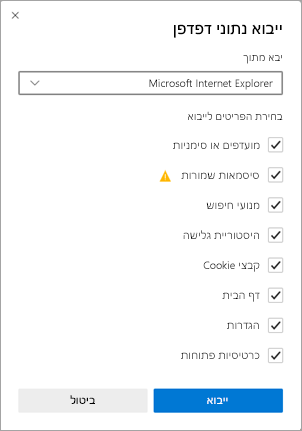התמיכה ב-Internet Explorer הסתיימה ב- 15 ביוני 2022
אם אתר כלשהו שאתה מבקר בו זקוק ל- Internet Explorer 11, באפשרותך לטעון אותו מחדש באמצעות מצב Internet Explorer ב- Microsoft Edge. אותם אפליקציות ואתרים של Internet Explorer 11 בהם אתה משתמש כיום יכולים להיפתח ב- Microsoft Edge עם מצב Internet Explorer.
Microsoft Edge הוא דפדפן מהיר ומאובטח יותר שמומלץ על-ידי Microsoft. עם אבטחה משופרת, פרטיות, מהירות ונוחות שימוש, Microsoft Edge’עולה על החוויה שהכנת עם Internet Explorer. כאשר תבצע את המעבר ל- Microsoft Edge, ניבא באופן אוטומטי את המועדפים, ההעדפות ותוני גלישה אחרים Internet Explorer.
אבטחה טובה יותר
Microsoft Edge כולל Microsoft Defender SmartScreen, אשר עוזר לזהות אתרים חשודים שעלולים להציג מתקפות דיוג או תוכנות זדוניות. SmartScreen בודק גם את ההורדות שלך כדי לעזור לך לזהות סיכונים אפשריים. לקבלת מידע נוסף אודות אבטחה ב- Microsoft Edge, ראה כיצד SmartScreen יכול לעזור להגן עליי Microsoft Edge?
פרטיות מוגברת
מניעת מעקב
Microsoft Edge מספק שליטה טובה יותר על אופן המעקב אחר הנתונים שלך בזמן שאתה גולש באינטרנט. הוא מספק שלוש רמות של מניעת מעקב: Basic, Balanced ו- Strict. באפשרותך לבחור את האפשרות המתאימה ביותר לאזן הרצוי של התאמה אישית ופרטיות. לקבלת מידע נוסף אודות מניעת מעקב, ראה למד אודות מניעת מעקב Microsoft Edge.
גלישה במצב InPrivate
Microsoft Edge מציע גלישת InPrivate, המאפשרת לך להסתיר את היסטוריית הגלישה, נתוני האתר והצורה, קבצי ה- Cookie והסיסמאות שלך מאנשים אחרים המשתמשים באותו מכשיר. גלישת InPrivate כוללת חיפוש InPrivate עם Microsoft Bing, כך שכל החיפושים ב- Bing לא ישויכנו איתך או ישפיעו על הצעות החיפוש Bing שלך. לקבלת מידע נוסף אודות גלישת InPrivate, ראה עיון במצב InPrivate Microsoft Edge.
גלישה חכמה יותר
Microsoft Edge תכונות למידה וכלי נגישות מוכללים אשר משפרים את חוויית הגלישה שלך, כך שיהיה לך קל יותר למצוא את המידע הדרוש לך ולהתחבר אליו באופן שמתאים לך ביותר.
Microsoft Edge שילוב של תצוגת קריאה מודרנית עבור אתרי אינטרנט מסוימים, כך שתוכל לשמוע תוכן אינטרנט מוקרא לך או להציג מאמרים מבלי להסיח את הדעת של פרסומות.
באפשרותך להשתמש ב'אוספים' כדי לארגן תוכן באינטרנט סביב ערכות נושא ספציפיות. התכונה 'אוספים' שימושית בין אם אתה מארגן את המחקר שלך, מתכנן טיול, מבצעים קניות בהשוואה, מתוך מעוניינים להמשיך את הגלישה מאוחר יותר. לקבלת מידע נוסף אודות השימוש ב'אוספים', ראה ארגון הרעיונות שלך באמצעות 'אוספים' ב- Microsoft Edge.
סנכרן בכל המכשירים
באמצעות Microsoft Edge, באפשרותך לסנכרן את המועדפים, הסיסמאות ומידע אחר שלך בין מכשירים מרובים. פשוט היכנס כדי Microsoft Edge באמצעות אותו חשבון Microsoft בכל מכשיר.
לקבלת מידע נוסף אודות סינכרון בין מכשירים מרובים, ראה כניסה כדי לסנכרן Microsoft Edge בין מכשירים.
מעוניין Microsoft Edge המכשיר הנייד שלך? קבל Microsoft Edge עבור iOS או Android.
התאמה אישית של הדפדפן שלך
קיימות דרכים רבות להתאמה אישית של המראה Microsoft Edge, התחושה והאופן שבהם הדפדפן שלך פועל. באפשרותך לשנות את מראה הדפדפן (ערכות נושא, סרגל כלים, גופני תצוגה), להגדיר כיצד דף כרטיסיה חדש נראה ולבחור את אופן הפעולה של האתחול. כדי לגשת אל הגדרות אלה:
-
בפינה העליונה של הדפדפן, בחר הגדרות ועוד > הגדרות .
-
תחת הגדרות, בצע אחת מהפעולות הבאות:
-
כדי לשנות את המראה, בחר מראה ובצע את השינויים הרצויים בערכת הנושא, שינוי גודל התצוגה, סרגל הכלים וגופנים המהווים ברירת מחדל.
-
כדי לשנות את אופן הפעולה של האתחול, בחר בעת האתחול ולאחר מכן בחר Microsoft Edge שברצונך להציג בעת האתחול.
-
כדי להגדיר את מראה הדף בעת פתיחת כרטיסיה חדשה, בחר דף כרטיסיה חדש, לאחר מכן בחר התאמה אישית, ובחלון, בחר באפשרויות הרצויות עבור תוכן דףופריסות דף.
-
באפשרותך גם להתאים אישית את דף הכרטיסיה החדש Microsoft Edge.
-
מעל שורת הכתובת, בחר בלחצן + כדי לפתוח כרטיסיה חדשה.
-
בפינה העליונה של דף הכרטיסיה החדשה, בחר עמוד הגדרות .
-
בחר את פריסת הדף, תמונת הרקע, הקישורים המהירים ועוד.
-
גלול מטה כדי לראות את הזנת החדשות ובחר התאם אישית כדי לבחור את תחומי העניין שלך.
יבא במהירות את המועדפים, הסיסמאות ותוני דפדפן אחרים Internet Explorer
כדי לעבור למצב Microsoft Edge בצורה חלקה ככל האפשר, באפשרותך לייבא נתונים מ- Internet Explorer ולהזמין עבורך את כל המועדפים, הסיסמאות ומידע אחר שנשמרו. אין צורך ליצור מחדש נתונים אלה ב- Microsoft Edge.
לקבלת מידע נוסף אודות ייבוא נתוני הדפדפן שלך, ראה ייבוא מועדפים ב- Microsoft Edge.
הפיכת Microsoft Edge לדפדפן ברירת המחדל שלך
אם הורדת את Microsoft Edge אך זה לא דפדפן ברירת המחדל שלך, באפשרותך להגדיר אותו בקלות כברירת המחדל עבור Windows 10 או macOS.
Windows 11/Windows 10
-
עבור אל התחל > הגדרות > אפליקציות > אפליקציות ברירת מחדל > דפדפן אינטרנט.
-
בחר את הסמל של דפדפן ברירת המחדל הנוכחי ולאחר מכן, ברשימה, בחר Microsoft Edge.
macOS
-
עבור אל תפריט Apple > העדפות מערכת > כללי> דפדפן אינטרנט ברירת מחדל.
-
ברשימה ברירת מחדל של דפדפן אינטרנט, בחר Microsoft Edge.
קבל עצות וטריקים עבור Microsoft Edge
כדי להפיק את המרב Microsoft Edge, ראה עצות של Microsoft Edge.